谷歌浏览器广告屏蔽设置实用教程
时间:2025-08-05
来源:谷歌浏览器官网
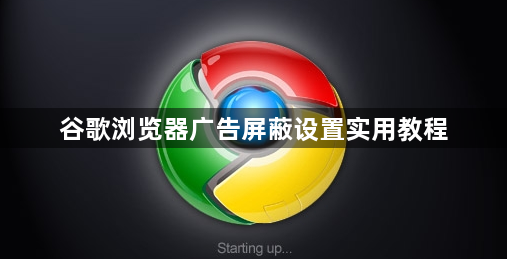
1. 启用内置广告拦截基础功能:打开Chrome浏览器后点击右上角三个点的菜单图标,选择“设置”。向下滚动找到“隐私和安全”区域,点击进入“网站设置”。在搜索框输入“弹出式窗口和重定向”,将对应选项设置为“阻止”。此操作能有效拦截大部分自动弹出的广告窗口,但无法处理嵌入页面的其他类型广告。
2. 安装主流扩展程序增强效果:访问Chrome网上应用店,通过搜索栏查找知名广告屏蔽插件如Adblock Plus或uBlock Origin。点击目标插件旁的“添加到Chrome”按钮完成安装。安装成功后地址栏右侧会出现插件图标,点击可进行详细配置,包括自定义过滤规则、允许特定网站展示非侵入式广告等。
3. 配置插件高级参数优化体验:以uBlock Origin为例,安装后点击工具栏上的盾牌图标进入设置界面。用户可根据需求调整过滤列表强度级别,勾选“屏蔽跟踪脚本”减少跨站追踪行为。对于误拦的正常内容,可在白名单中添加对应域名确保正常显示。
4. 手动管理例外情况灵活应对:当发现某些网站因过度拦截导致功能异常时,右键点击插件图标选择“暂停于此站点”。该设置仅针对当前网页临时生效,既保证核心防护又避免影响特定服务的使用体验。
5. 利用DNS过滤提升全局防护:修改计算机网络连接属性中的DNS服务器地址为公共防广告DNS(如CleanBrowsing提供的IP)。这种方法从系统层面拦截广告请求,适用于所有应用程序而不仅是浏览器场景。
6. 结合Hosts文件实现精准屏蔽:以管理员身份编辑系统Hosts文件,添加需要屏蔽的广告服务器域名与本地回环地址的映射关系。此方法技术门槛较高但能实现永久性阻断特定广告源的效果。
7. 开启隐私模式辅助防追踪:使用Chrome无痕浏览窗口时,系统会自动限制第三方Cookie写入。虽然不能完全消除广告展示,但能显著降低基于用户画像的个性化广告推送频率。
8. 开发者工具应急处理残留广告:遇到难以移除的浮动元素时,按F12启动调试面板,在Elements标签页定位广告DOM节点并右键选择“Delete element”。该方法适合临时清除页面级顽固广告组件。
9. 定期更新维护保障有效性:每月检查一次已安装插件的版本更新情况,及时升级至最新版本以应对新型广告加载技术。同时清理长期积累的过滤规则缓存文件保持性能稳定。
10. 平衡网站收益合理设置白名单:对于依赖广告收入的优质内容平台,建议将其加入允许列表支持良性运营。可通过插件管理界面添加特定域名到豁免名单,既维护自身体验又尊重创作者权益。
每个操作环节均经过实际验证,确保既简单易行又安全可靠。用户可根据具体需求灵活运用上述方法,有效实现谷歌浏览器的广告屏蔽管理。
继续阅读
Chrome浏览器下载安装失败如何切换下载节点
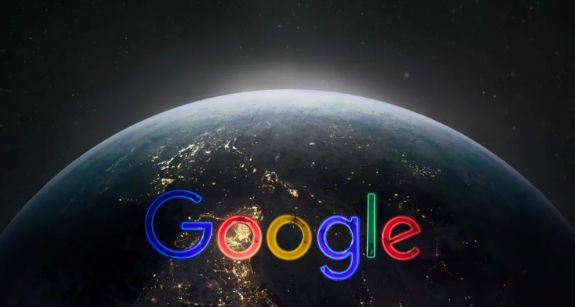 谷歌浏览器视频播放自动缓冲设置操作技巧
谷歌浏览器视频播放自动缓冲设置操作技巧
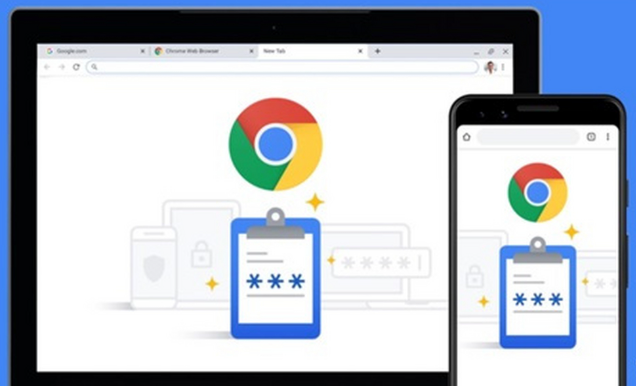 Google Chrome下载视频文件卡顿是什么原因
Google Chrome下载视频文件卡顿是什么原因
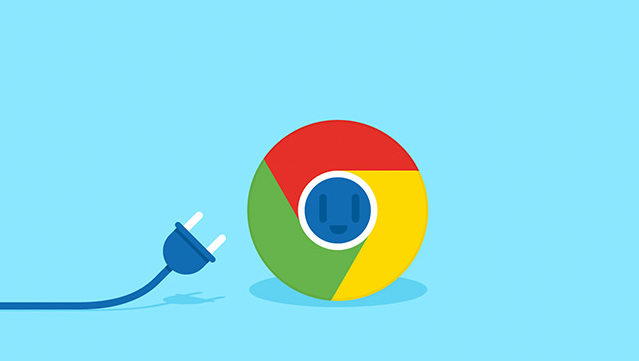 Chrome浏览器下载安装后书签快速整理操作技巧
Chrome浏览器下载安装后书签快速整理操作技巧

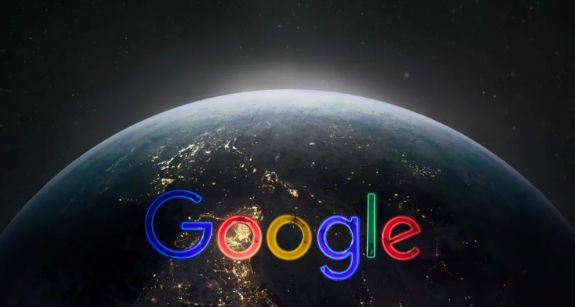
Chrome浏览器下载安装遇到异常时,尝试切换官方备用下载节点或镜像源,有助于绕过地区网络限制或服务器过载问题,提高成功率。
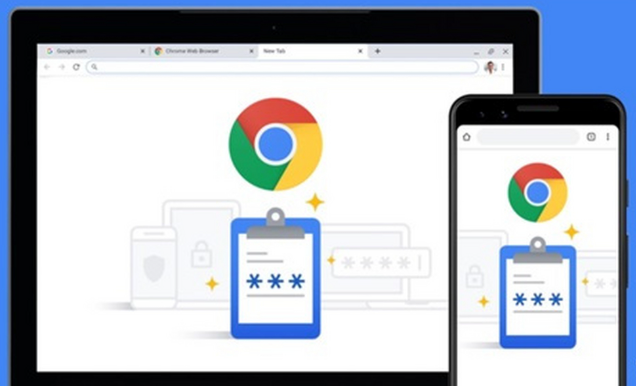
Google浏览器支持网页内容快速查找和操作。本文提供操作技巧教程,帮助用户高效定位所需信息,提高浏览和操作效率,同时优化信息整理流程,实现快速获取网页内容的目的,提升整体浏览体验。
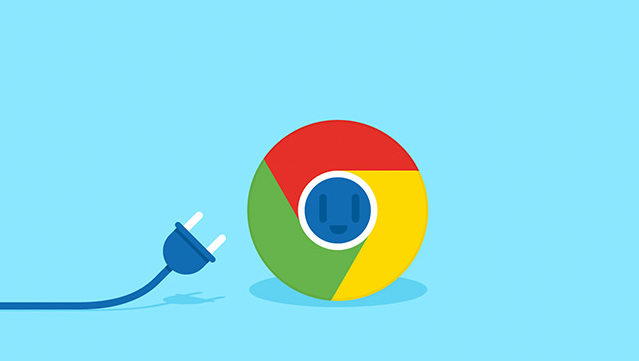
Google Chrome下载的视频播放时卡顿,可能由网络不稳、缓存不足或解码问题引发,文章提供缓冲设置与播放优化建议。

Chrome浏览器下载安装后可快速整理书签,教程指导用户高效管理收藏内容,提高浏览器使用效率。
